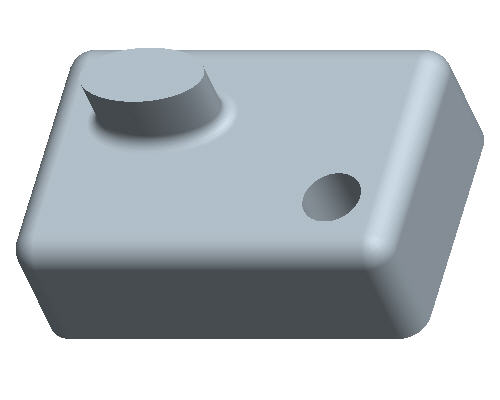タスク 5. 設計のオプションを検討する
-
キーボードの Ctrl + D キーを押して、モデルをデフォルトの方向に戻します。
-
画面の左側にあるモデルツリーで「スケッチ 2」を右クリックし、「定義を編集」を選択します。
-
 (「アイテム選択」) が選択された状態で、左マウスボタンを押しながら、次の図のように長方形スケッチを囲むようにドラッグして選択します。
(「アイテム選択」) が選択された状態で、左マウスボタンを押しながら、次の図のように長方形スケッチを囲むようにドラッグして選択します。 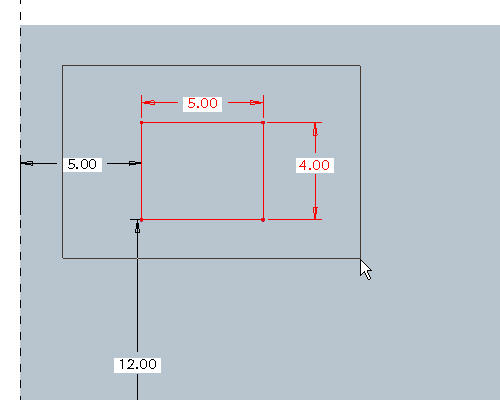
-
キーボードの Delete キーを押します。
-
 (「中心/点の円」) の横にある矢印をクリックして、
(「中心/点の円」) の横にある矢印をクリックして、 (「楕円」) を選択します。
(「楕円」) を選択します。
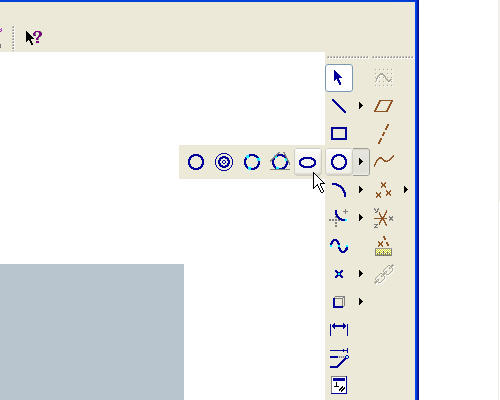
-
おおよそ次の図に示すサイズと位置に楕円をスケッチします。
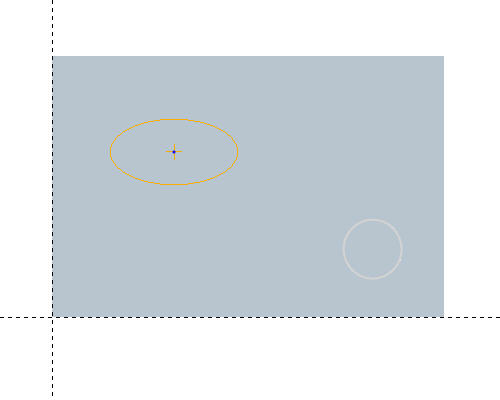
-
 (「スケッチを完了」) をクリックしてスケッチを完成させます。
(「スケッチを完了」) をクリックしてスケッチを完成させます。 -
キーボードの Ctrl + D キーを押してモデルをデフォルトの方向に戻し、変更を確認します。

この新しい突起の下部に、元の突起の下部に作成されていたラウンドが自動的に作成されたことに注意してください。
-
中マウスボタンでドラッグすることでモデルを回転させ、変化を確認します。

「中マウスボタンでドラッグ」とは、中マウスボタンを「押したまま」マウスを移動することです。
-
メインツールバーの
 (「保存」) をクリックします。
(「保存」) をクリックします。